PDF-filer, forkortelse for Portable Document Format, hjelper deg med å se dokumentene dine i elektronisk format. PDF-en ble først designet av Adobe, og kommer med mange fordeler; en av disse fordelene er muligheten til å slette bestemte PDF-sider.
Hvis du ønsker å fjerne en side eller et antall sider fra PDF-en din, har du kommet til rett sted. Så la oss komme i gang.
Hvordan slette sider fra PDF-filer
Grunnen til å fjerne en side fra PDF-en kan være hva som helst; du har en tom side, en side med feil format, og så videre. Men det som er interessant er at det er mange måter å gjøre det på. La oss begynne med Acrobat Reader først.
Ta det PDF-dokumentet du har og åpne det på Acrobat Reader. Derfra finner du og klikker på Organiser sider alternativet fra den høyre delen, og du er klar til å gå. Hold nå markøren over miniatyrbildet av siden du vil slette, og klikk deretter på Slett.
Det er det. Gjør dette, og siden din vil bli slettet fra PDF-en. Alt du trenger å gjøre nå er å klikke på OK for å bekrefte innstillingene, og lagre deretter PDF-en ved å klikke på Lagre.
En annen metode for å slette sider fra PDF-filene dine er gjennom selve nettleseren. Det kan være hvilken som helst nettleser; for dette eksemplet bruker vi Chrome. Først åpner du PDF-filen i nettleseren din. Gå deretter til innstillingene gjennom applikasjonsmenyen fra øverste høyre hjørne, og klikk på Skrive ut…
Skriv inn sidene du vil beholde i dokumentene dine, eller med andre ord, hold sidenummeret du vil fjerne, og klikk deretter på Lagre.
Sletting av sider fra PDF-filene dine
Å fjerne sider du ikke vil ha i PDF-filene dine trenger ikke å være en rakettvitenskap, og takket være en rekke verktøy vi har til rådighet, er det ikke det. Vi håper du lykkes med å slette så mange sider du ville, uten for mange problemer.

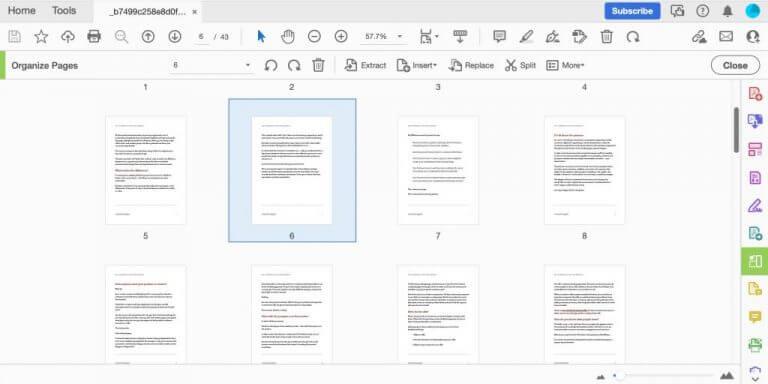
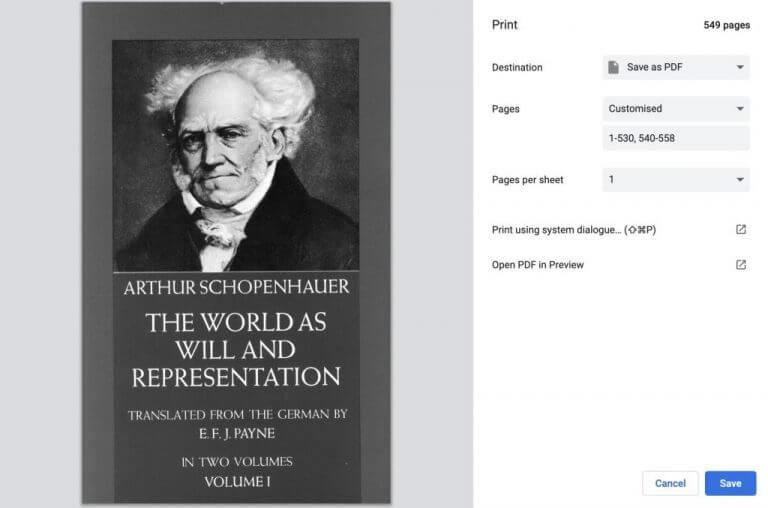



-on-windows-11-and-the-web.jpg)